OnePlus 6에서 Bluetooth를 켜는 단계
php 편집기 Yuzai가 블루투스를 켜는 6단계를 안내합니다. 현대 기술 시대에 블루투스 기술은 우리 일상 생활의 필수적인 부분이 되었습니다. 빠르게 기기를 연결하고, 파일을 전송하고, 음악을 즐기고 싶다면 블루투스 기능을 켜는 것이 필수다. 다음으로, 여러분의 삶을 더욱 편리하고 스마트하게 만들기 위해 휴대폰, 컴퓨터 및 기타 장치에서 Bluetooth를 쉽게 켜는 방법을 단계별로 알려드리겠습니다.
1. OnePlus 6 휴대폰 바탕화면에서 [설정]을 찾아 클릭하여 엽니다.
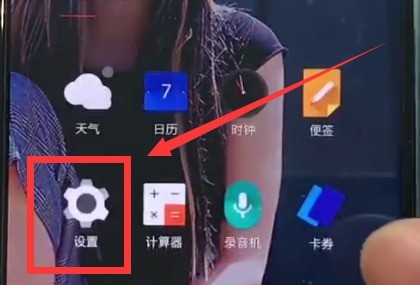
2. 클릭하여 [블루투스]에 들어갑니다.
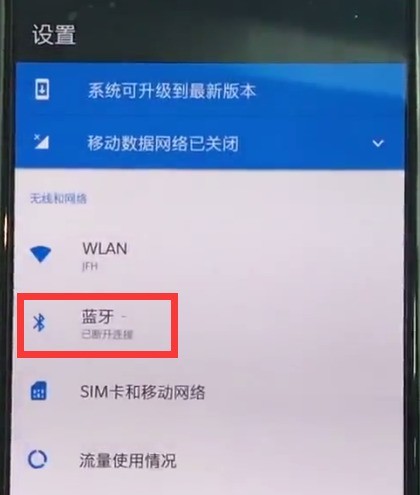
3. 마지막으로 블루투스 메뉴 아래 첫 번째 열의 스위치를 켜서 블루투스를 켭니다.
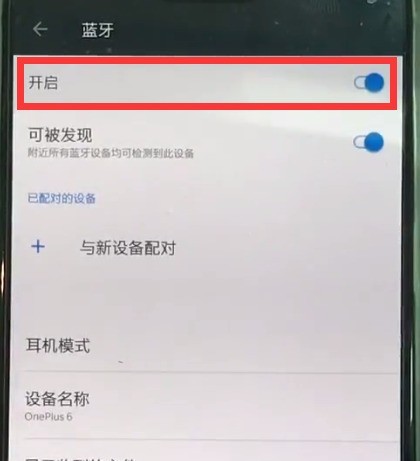
위 내용은 OnePlus 6에서 Bluetooth를 켜는 단계의 상세 내용입니다. 자세한 내용은 PHP 중국어 웹사이트의 기타 관련 기사를 참조하세요!

핫 AI 도구

Undresser.AI Undress
사실적인 누드 사진을 만들기 위한 AI 기반 앱

AI Clothes Remover
사진에서 옷을 제거하는 온라인 AI 도구입니다.

Undress AI Tool
무료로 이미지를 벗다

Clothoff.io
AI 옷 제거제

AI Hentai Generator
AI Hentai를 무료로 생성하십시오.

인기 기사

뜨거운 도구

메모장++7.3.1
사용하기 쉬운 무료 코드 편집기

SublimeText3 중국어 버전
중국어 버전, 사용하기 매우 쉽습니다.

스튜디오 13.0.1 보내기
강력한 PHP 통합 개발 환경

드림위버 CS6
시각적 웹 개발 도구

SublimeText3 Mac 버전
신 수준의 코드 편집 소프트웨어(SublimeText3)

뜨거운 주제
 7467
7467
 15
15
 1376
1376
 52
52
 77
77
 11
11
 48
48
 19
19
 19
19
 20
20
 win11에서 헤드폰과 스피커를 동시에 재생하는 문제 해결
Jan 06, 2024 am 08:50 AM
win11에서 헤드폰과 스피커를 동시에 재생하는 문제 해결
Jan 06, 2024 am 08:50 AM
일반적으로 우리는 동시에 헤드폰이나 스피커 중 하나만 사용하면 됩니다. 그러나 일부 친구는 win11 시스템에서 헤드폰과 스피커가 동시에 들리는 문제가 발생했다고 보고했습니다. realtek 패널에서 끄면 괜찮을 것입니다. 아래를 살펴보겠습니다. win11에서 헤드폰과 스피커 소리가 함께 들리면 어떻게 해야 합니까? 1. 먼저 바탕 화면에서 "제어판"을 찾아 엽니다. 2. 제어판에 들어가서 "하드웨어 및 소리"를 찾아 엽니다. 스피커 아이콘이 있는 "Realtek High Definition"" 4. "스피커"를 선택하고 "후면 패널"을 클릭하여 스피커 설정으로 들어갑니다. 5. 열면 장치 유형이 표시됩니다. 헤드폰을 끄려면 "헤드폰"을 선택 취소하세요.
 생체 내 전화에서 Bluetooth를 켜는 방법
Mar 23, 2024 pm 04:26 PM
생체 내 전화에서 Bluetooth를 켜는 방법
Mar 23, 2024 pm 04:26 PM
1. 아래와 같이 화면 하단을 위로 스와이프하여 제어 센터를 불러옵니다. 블루투스 스위치를 클릭하여 블루투스를 켭니다. 2. 페어링된 다른 Bluetooth 장치에 연결하거나 [Bluetooth 장치 검색]을 클릭하여 새 Bluetooth 장치에 연결할 수 있습니다. 다른 친구가 귀하의 휴대폰을 검색하여 Bluetooth 스위치에 연결하도록 하려면 [감지 기능]을 켜십시오. 방법 2. 1. 휴대폰 바탕 화면에 들어가서 설정을 찾아 엽니다. 2. [설정] 디렉토리를 아래로 내려 [추가 설정]을 찾은 후 클릭하여 들어갑니다. 3. [블루투스]를 클릭하여 열고 블루투스 스위치를 켜서 블루투스를 켭니다.
 win11 시스템 장치 관리자에 Bluetooth 모듈이 없습니다.
Mar 02, 2024 am 08:01 AM
win11 시스템 장치 관리자에 Bluetooth 모듈이 없습니다.
Mar 02, 2024 am 08:01 AM
win11 시스템의 장치 관리자에 Bluetooth 모듈이 없습니다. Windows 11 시스템을 사용하는 경우 장치 관리자에 Bluetooth 모듈이 없는 상황이 발생할 수 있습니다. Bluetooth 기술은 현대 사회에서 매우 보편화되었으며, 무선 장치를 연결하기 위해 Bluetooth를 사용해야 하는 경우가 많기 때문에 이는 일상적인 사용에 불편을 초래할 수 있습니다. 장치 관리자에서 Bluetooth 모듈을 찾을 수 없는 경우 걱정하지 마십시오. 가능한 해결 방법은 다음과 같습니다. 1. 하드웨어 연결을 확인하십시오. 먼저 컴퓨터나 노트북에 실제로 Bluetooth 모듈이 있는지 확인하십시오. 일부 장치에는 Bluetooth 기능이 내장되어 있지 않을 수 있으며, 이 경우 연결하려면 외부 Bluetooth 어댑터를 구입해야 합니다. 2. 드라이버 업데이트: 장치 관리자에 Bluetooth 모듈이 없는 이유는 드라이버 때문인 경우가 있습니다.
 블루투스를 사용하지 않는 해리포터 저주 스왑 문제를 해결하는 방법
Mar 21, 2024 pm 04:30 PM
블루투스를 사용하지 않는 해리포터 저주 스왑 문제를 해결하는 방법
Mar 21, 2024 pm 04:30 PM
Harry Potter: Magic Awakening은 최근 주문 교환 기능을 추가했는데, 이를 위해서는 플레이어가 주문을 교환하기 위해 블루투스나 WiFi를 사용해야 합니다. 일부 플레이어는 블루투스 교환을 사용할 수 없다는 것을 알게 되는데 어떻게 블루투스를 사용하여 주문을 교환할 수 있습니까? 다음으로, 블루투스를 이용해 해리포터 주문을 교환할 수 없는 문제에 대한 해결책을 에디터가 알려드리겠습니다. 도움이 되셨으면 좋겠습니다. 블루투스를 사용하지 않는 해리포터 주문 교환 해결 방법 1. 먼저 플레이어는 도서관에서 주문 교환을 찾은 다음 블루투스나 WiFi를 사용하여 교환할 수 있습니다. 2. 블루투스 사용을 클릭하면 새 설치 패키지를 다운로드해야 한다는 메시지가 표시되지만 이전에 다운로드한 적이 있어 일부 플레이어가 혼란을 겪습니다. 3. 실제로 플레이어는 스토어에서 새 설치 패키지를 다운로드할 수 있으며, Android의 경우 Apple 스토어에서 업데이트할 수 있습니다.
 Bluetooth 5.3에는 휴대폰 지원이 필요합니까? 자세한 내용은 참조하세요.
Jan 14, 2024 pm 04:57 PM
Bluetooth 5.3에는 휴대폰 지원이 필요합니까? 자세한 내용은 참조하세요.
Jan 14, 2024 pm 04:57 PM
휴대폰을 구입하면 휴대폰 매개변수에 Bluetooth 지원 옵션이 있는 것을 볼 수 있습니다. 때로는 구입한 Bluetooth 헤드셋이 휴대폰과 일치하지 않는 상황이 발생하므로 Bluetooth 5.3을 지원해야 합니다. 휴대폰은 사실 필요하지 않아요. Bluetooth 5.3에는 휴대폰 지원이 필요합니까? 답변: Bluetooth 5.3에는 휴대폰 지원이 필요합니다. 단, 블루투스를 지원하는 모든 휴대폰은 사용이 가능합니다. 1. 블루투스는 이전 버전과 호환되지만 해당 버전을 사용하려면 휴대폰 지원이 필요합니다. 2. 예를 들어 Bluetooth 5.3을 사용하는 무선 Bluetooth 헤드셋을 구입하는 경우. 3. 그러면 휴대폰이 Bluetooth 5.0만 지원하는 경우 연결 시 Bluetooth 5.0이 사용됩니다. 4. 따라서 이 휴대폰을 사용하여 헤드폰을 연결하여 음악을 들을 수는 있지만 속도는 Bluetooth만큼 좋지 않습니다.
 Windows Copilot을 사용하여 어두운 모드 켜기, 방해 금지, Bluetooth 장치 관리 등을 수행하는 방법
Aug 01, 2023 pm 09:58 PM
Windows Copilot을 사용하여 어두운 모드 켜기, 방해 금지, Bluetooth 장치 관리 등을 수행하는 방법
Aug 01, 2023 pm 09:58 PM
Windows에서 AI의 미래를 미리 살펴보고 싶은 사람은 Copilot 미리 보기만 보면 됩니다. 기능이 거의 없고 측면에 있는 BingAI 작업 표시줄에 불과한 것처럼 보이는 Copilot은 확실히 올바른 방향으로 나아가는 것입니다. 지금도 사용자는 Copilot에서 밝은 테마와 어두운 테마 사이를 전환하고, 방해금지 모드와 Bluetooth를 켜고 끄고, Bluetooth 장치 설정 페이지로 바로 이동하여 연결을 관리할 수 있습니다. Windows 11 Copilot을 다운로드하여 모든 작업을 수행하는 방법은 다음과 같습니다. Windows 11에서 Copilot을 활성화하는 방법 Windows 11에서 Copilot 사용을 시작하려면,
![Logitech 키보드를 페어링하는 방법 [USB 수신기, Bluetooth, iPad]](https://img.php.cn/upload/article/000/000/164/170032125143335.jpg?x-oss-process=image/resize,m_fill,h_207,w_330) Logitech 키보드를 페어링하는 방법 [USB 수신기, Bluetooth, iPad]
Nov 18, 2023 pm 11:27 PM
Logitech 키보드를 페어링하는 방법 [USB 수신기, Bluetooth, iPad]
Nov 18, 2023 pm 11:27 PM
PC에서 새 무선 키보드를 사용하려면 먼저 페어링해야 합니다. 이 가이드에서는 Logitech 키보드를 올바르게 페어링하는 방법을 보여 드리겠습니다. 프로세스는 매우 간단하고 몇 번의 클릭만으로 완료됩니다. 저희와 함께하시면 PC에서 수행하는 방법을 알려드리겠습니다. Logitech 키보드를 페어링 모드로 전환하려면 어떻게 해야 합니까? 테스트, 검토 및 점수를 매기는 방법은 무엇입니까? 지난 6개월 동안 우리는 콘텐츠 제작 방식에 대한 새로운 검토 시스템을 구축하기 위해 열심히 노력해 왔습니다. 이를 사용하여 우리는 우리가 제작한 가이드에 대한 실용적이고 실무적인 전문 지식을 제공하기 위해 기사의 대부분을 다시 작성했습니다. 자세한 내용은 Windows 보고서에서 테스트, 검토 및 평가하는 방법을 읽어보세요. 키보드를 엽니다. LED가 깜박이지 않는 경우
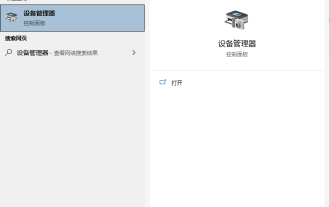 Windows 10 컴퓨터에 Bluetooth를 연결할 수 없는 이유는 무엇입니까?
Jul 16, 2023 am 08:03 AM
Windows 10 컴퓨터에 Bluetooth를 연결할 수 없는 이유는 무엇입니까?
Jul 16, 2023 am 08:03 AM
블루투스 기기를 통해 네트워크 연결 없이 파일을 전송할 수도 있고, 블루투스 헤드셋을 연결해 음악을 듣는 등의 작업도 가능합니다. 그런데 최근 일부 네티즌들은 win10 컴퓨터의 블루투스가 연결되지 않는다고 말했습니다. 아래 편집기에서는 win10 Bluetooth 장치를 연결할 수 없는 문제를 해결하는 방법을 알려줍니다. 이 상황은 드라이버 문제로 인해 발생할 수 있습니다. 다음 편집기는 구체적인 해결 방법을 보여줍니다. 1. win10의 왼쪽 하단에 있는 Cortana 검색 상자를 클릭하고 "장치 관리자"를 입력한 다음 "장치 관리자"를 클릭하고 엽니다. 2. 장치 관리자에서 "블루투스"를 클릭하세요. 3. 확장된 목록에서 "QualcommAtherosBluetooth"를 선택합니다. 4. 마우스 오른쪽 버튼을 클릭하고 "드라이버 업데이트"를 선택합니다. 5.




